Sekiranya anda perlu mewarnakan foto hitam putih, dan anda tidak mempunyai kemahiran untuk bekerja di Photoshop, jangan tergesa-gesa untuk marah - ada cara untuk melakukannya dengan menggunakan program kecil dan berguna yang direka khas untuk tujuan ini.
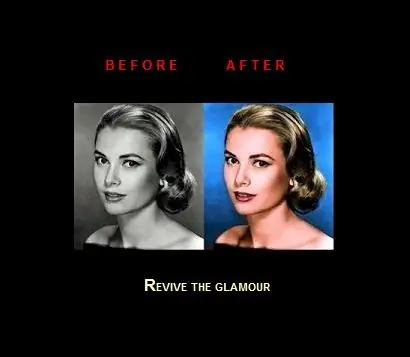
Arahan
Langkah 1
Program ini dipanggil BlackMagic dan anda boleh memuat turunnya di laman web rasmi pembangun di www.blackmagic-color.com atau di salah satu portal lembut Runet (www.softodrom.ru, www.izone.ru, dll.)
Langkah 2
Jalankan program setelah memasangnya di komputer anda dan tambahkan foto anda ke dalamnya. Ini dapat dilakukan dengan menggunakan butang Load Image di bahagian atas menu program.
Langkah 3
Setelah gambar dimuat, menu kawalan berus akan terbuka. Dengan pertolongannya, anda boleh memilih warna primer yang sudah ditetapkan untuk mewarnai pelbagai perincian gambar: langit, bumi, kayu, batu, rambut, kulit, dll. Menu ini juga dapat dipanggil dengan butang Menu Palet di bahagian bawah tetingkap program.
Langkah 4
Setelah memilih warna yang telah ditetapkan untuk berus, anda boleh menyesuaikan ukuran dan warna warnanya menggunakan bahagian Sikat Properties dan Tuning & Effect pada menu.
Langkah 5
Setelah mendapat ukuran dan warna berus yang anda mahukan, anda boleh mula mengecat foto. Ini dilakukan dengan klik tetikus di kawasan gambar yang dipilih. Sekiranya anda melakukan kesilapan, anda boleh merebut alat Pemadam dan memadam noda.
Langkah 6
Setelah selesai, anda boleh mencetak hasilnya atau menyimpan foto ke komputer anda. Untuk melakukan ini, gunakan butang Cetak dan Simpan Sebagai.






